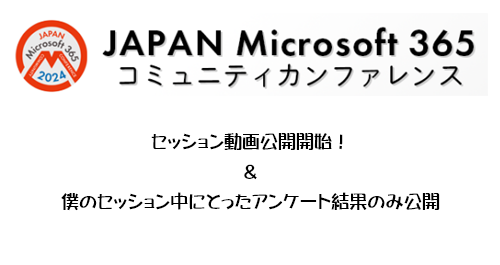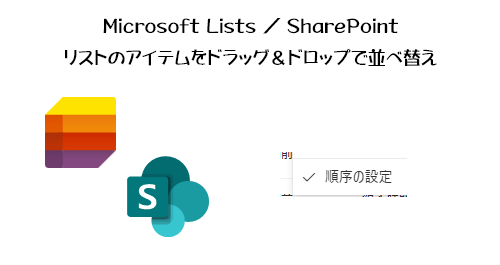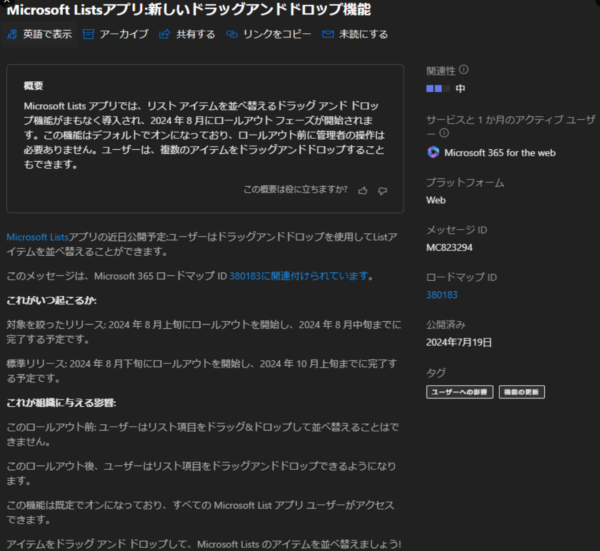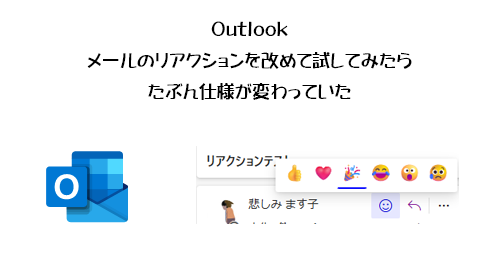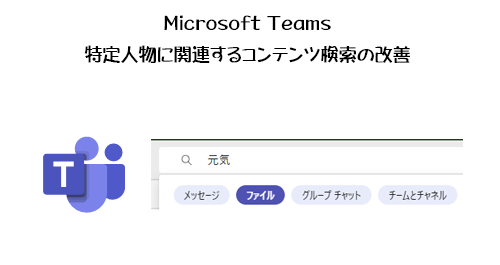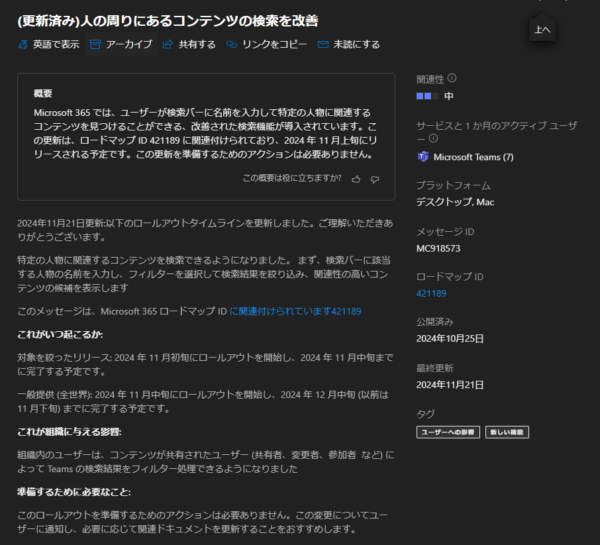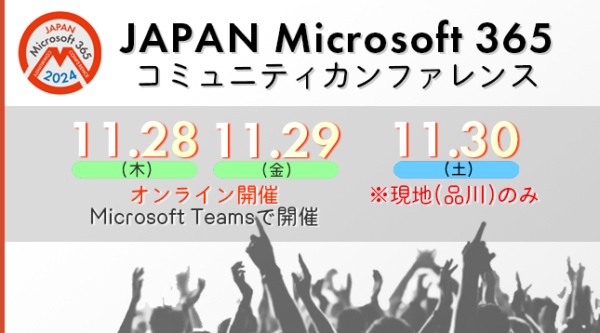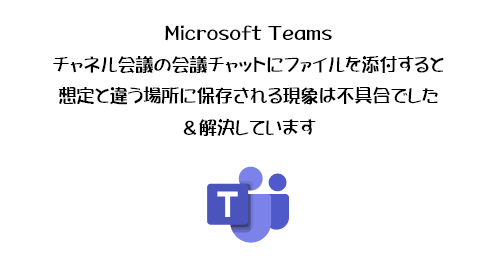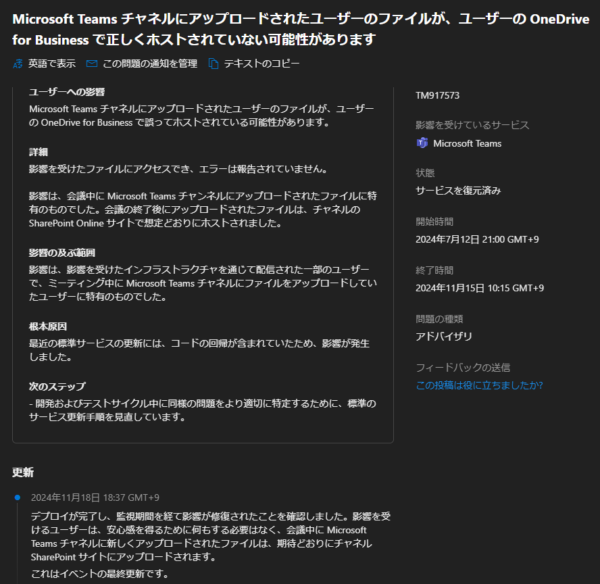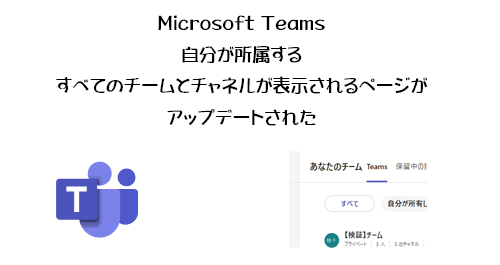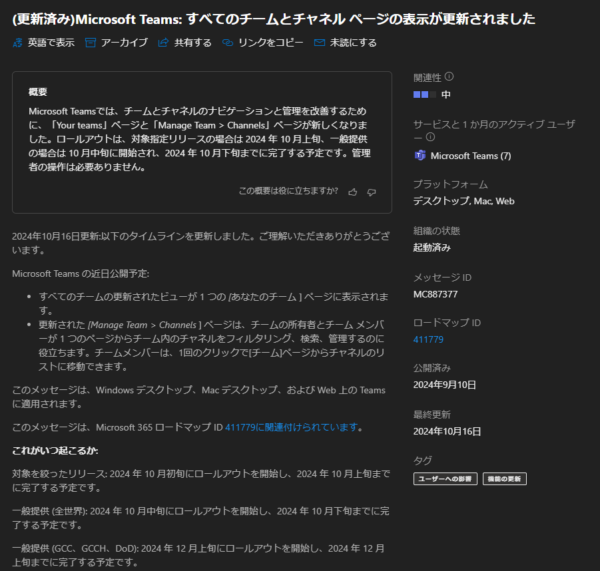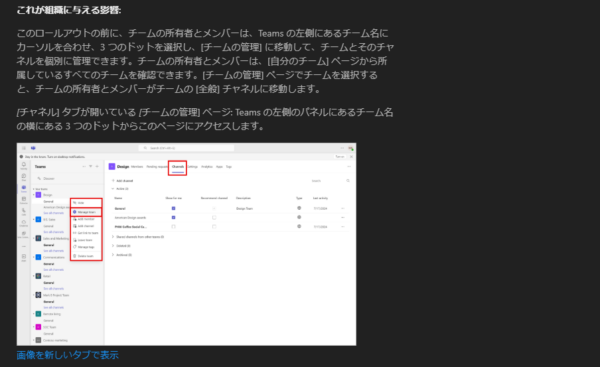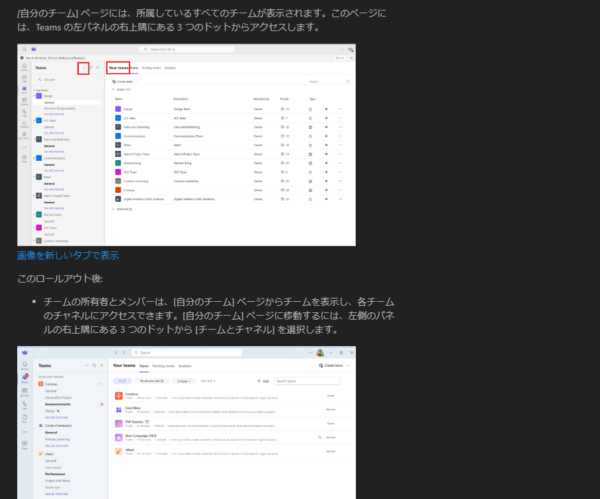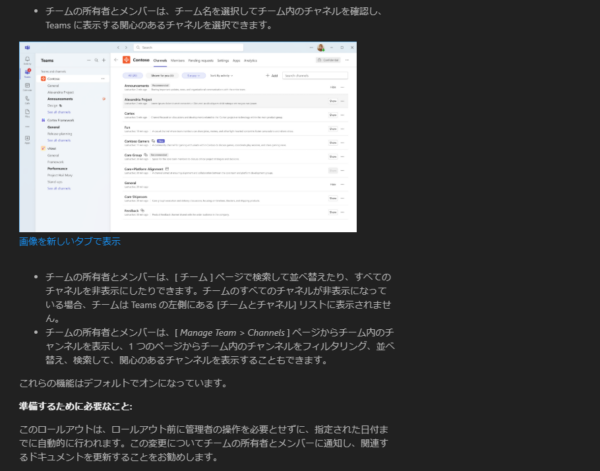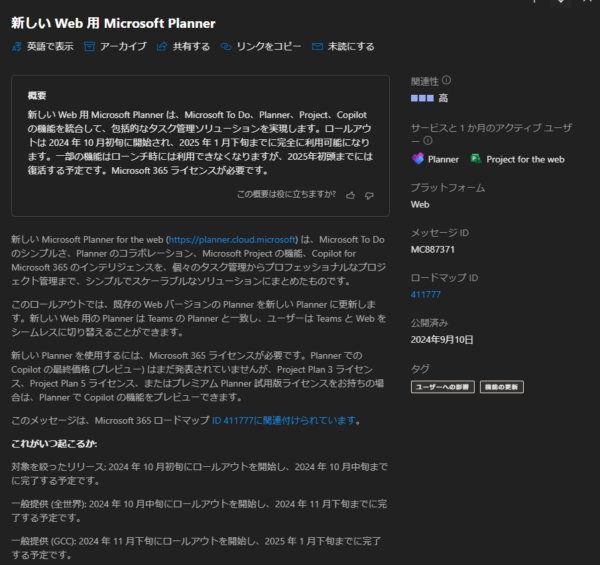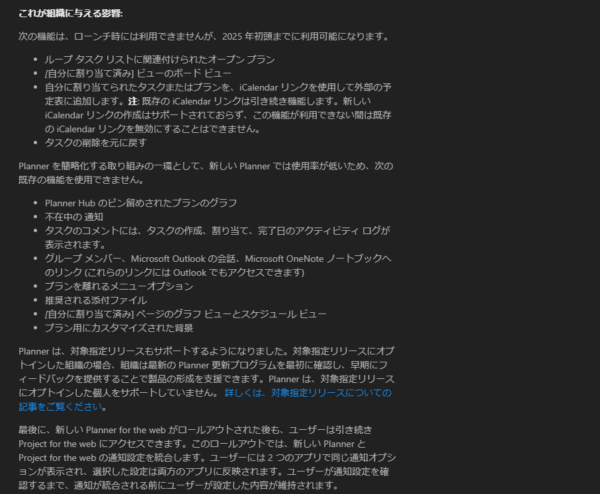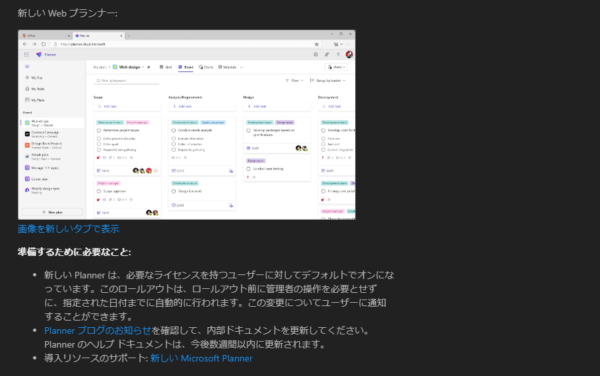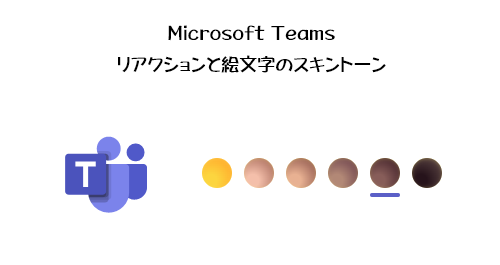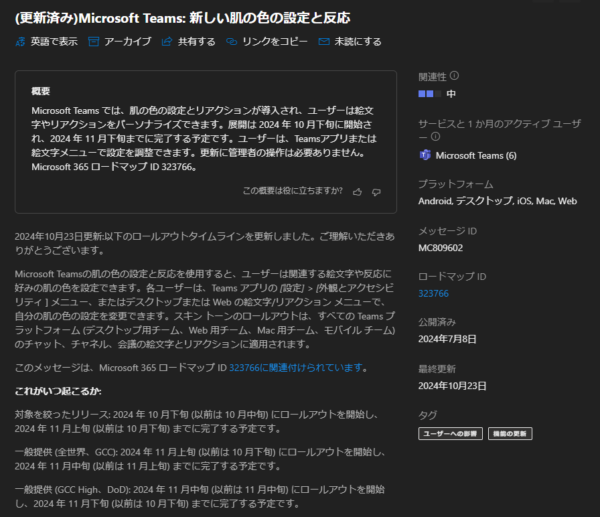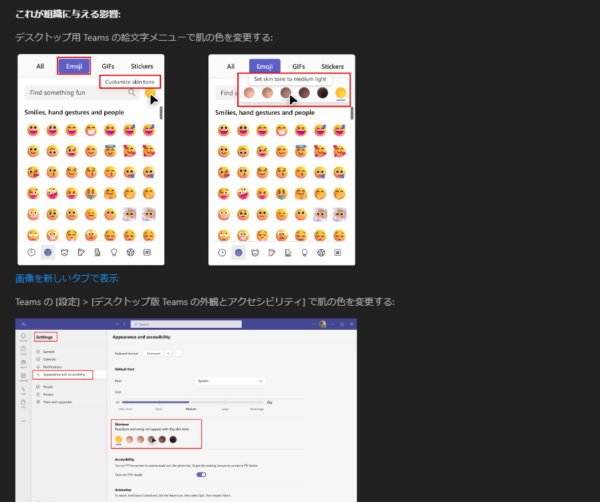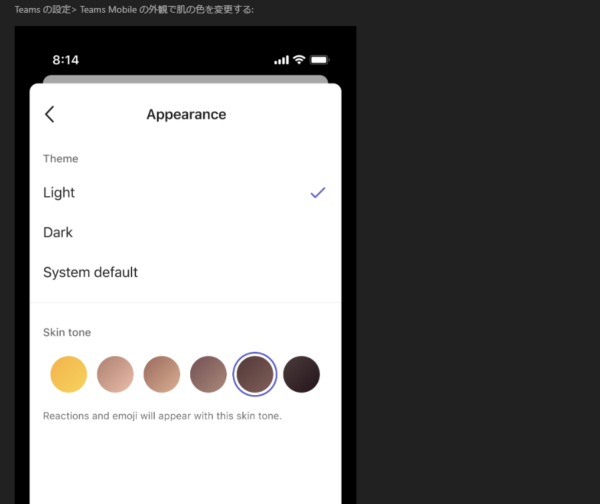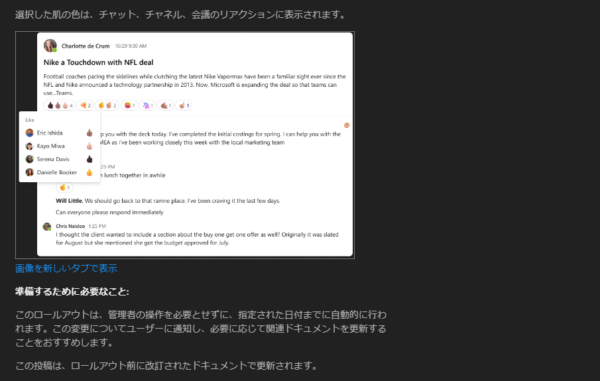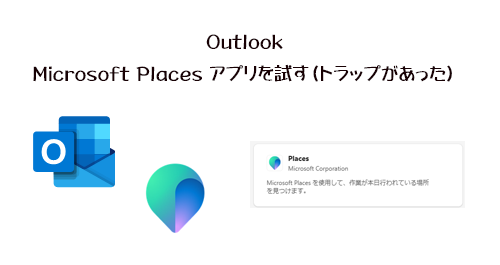
Microsoft Ignite 2022 で Microsoft Places の発表がありました。
Microsoft Places をご紹介します: 空間を場所に変える
https://www.microsoft.com/ja-jp/microsoft-365/blog/2022/10/12/introducing-microsoft-places-turn-your-spaces-into-places/
「コネクテッド ワークプレイス プラットフォーム」というカテゴリらしく、結局何なの?というと、当初の発表では、リモートと対面の働き方を再創造するとか難しい事言っていますが、従業員の勤務場所を調整してAIの機能で最適化するという事です。この発表の時はまだ生成AIも出ていない頃ですね。こちら追加ライセンスを払ったりすれば色々できるようだけど、 Microsoft 365 のライセンスの範囲内であれば誰がいつ出社するのか?がわかって、対面で会議をしたいなと思った時に勤務場所も含めて調整ができるみたいなものかなと思っています。
その後、 Copilot の波でなんか消えかけている感じがしたけど、ひっそりとプレビューで展開されていたりしました。正直僕自身もあまりキャッチアップしていませんでした。
また、 Microsoft Places とは銘打っていないけど、勤務場所を Outlook から設定できる機能なら、2023年6月あたりに機能が追加されました。
更に Microsoft Teams のステータスにも勤務場所の設定と表示ができるようになりました。
どちらの機能もアナウンスとしては Microsoft Places の名前は出ていないからイマイチよくわからないです。
そんなこんなでモヤモヤしているところに、 2024/10/31 付けで Microsoft 365 管理センターのメッセージセンターに、以下のメッセージが公開されました。
▼(更新済み)Microsoft Places アプリが既定でオンになっています
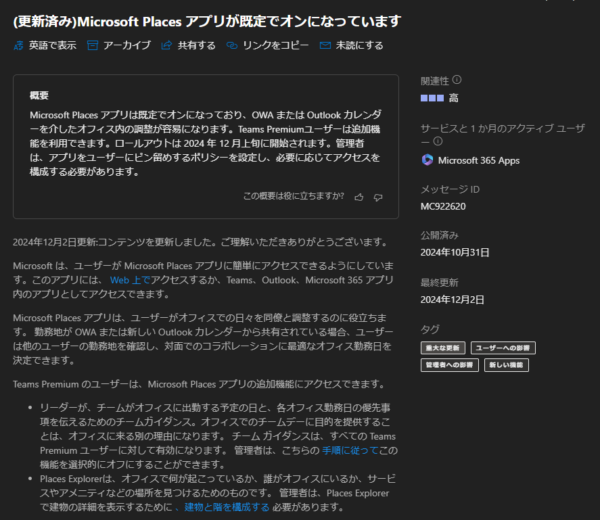
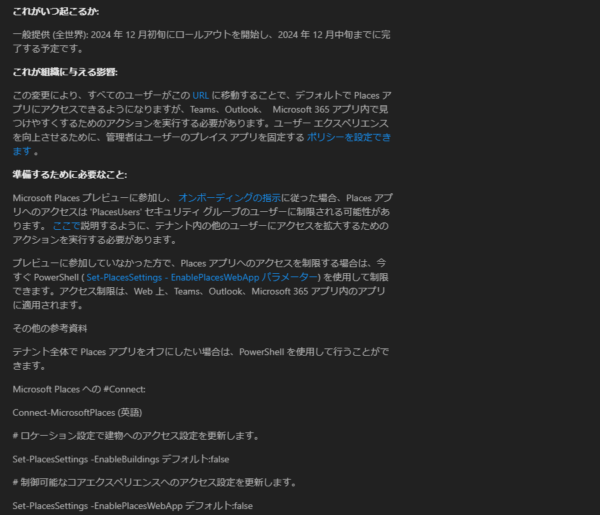
Outlook で同僚とオフィスで会ったり会議したりする調整ができるとの事。勤務地が指定されていたら誰がどの勤務地で働いているかも確認できるので、対面でコミュニケーションをとる最適な出社日を決定できるという事。これは2022年に発表されたとおりの機能ですね。
“Outlook : Microsoft Places アプリを試す(トラップがあった)” の続きを読む